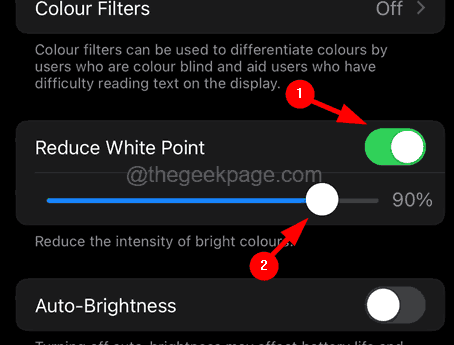Cómo habilitar el modo súper oscuro en iPhone
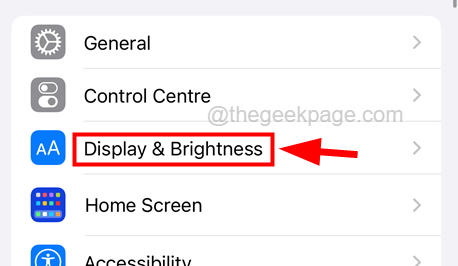
- 1086
- 119
- Mario Gollum
Muchos usuarios de iPhone han expresado sus puntos de vista sobre los modos que se pueden aplicar a sus iPhones. El modo más agradable que alivia los ojos es el modo oscuro. ¿Sabes que incluso puedes habilitar el modo súper oscuro en tu iPhone?? Sí tu puedes. De todos modos, Apple no ha proporcionado ninguna opción predefinida para habilitar el modo súper oscuro en su página de configuración.
Pero hemos encontrado una solución donde puede tener la sensación de un modo súper oscuro en su iPhone y ajustarlo de acuerdo con su deseo. Para saber cómo se puede hacer esto, continúe leyendo este artículo donde se han explicado todos los pasos.
Cómo habilitar el modo súper oscuro en iPhone
Paso 1: En primer lugar, ve a la Ajustes página en su iPhone tocando el icono de configuración desde la pantalla de inicio.
Paso 2: Siguiente desplazarse hacia abajo en el ajustes página y toque el Mostrar Y brillo opción una vez.
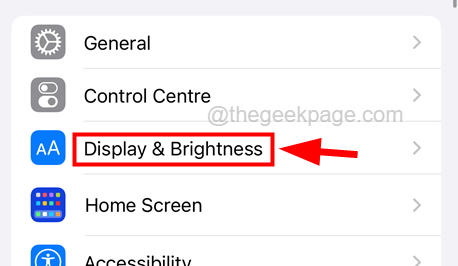
Paso 3: En la página de visualización y brillo, seleccione el Oscuro opción bajo el Apariencia Sección en la parte superior como se muestra en la siguiente captura de pantalla.
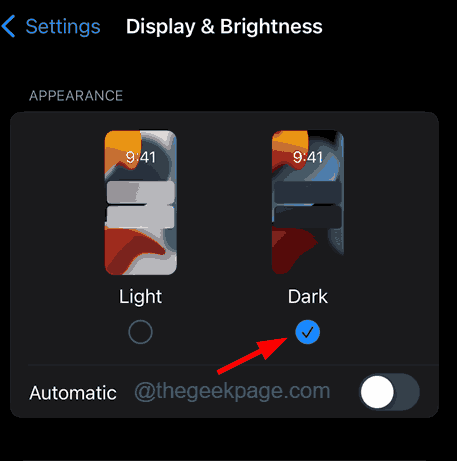
Paso 4: Esto habilitará el modo oscuro en su iPhone.
Paso 5: Después de habilitar el modo oscuro, ahora es el momento de hacerlo súper oscuro.
Paso 6: Para hacerlo, regrese al Ajustes Página de nuevo.
Paso 7: seleccione el Accesibilidad opción de la lista de opciones como se muestra a continuación.
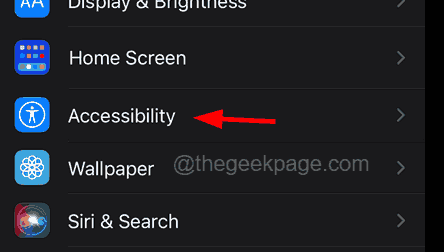
Paso 8: Una vez que se abra la página de accesibilidad, elija el Tamaño de pantalla y texto opción tocándola una vez como se muestra a continuación.
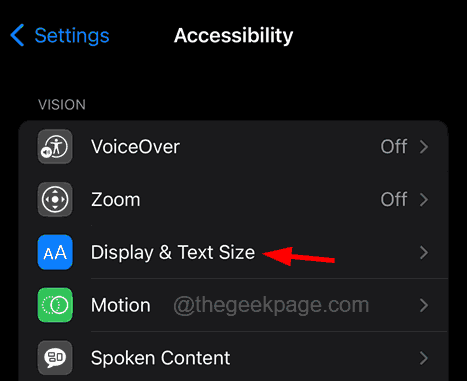
Paso 9: Desplácese hacia abajo en la página de Tamaño de pantalla y texto y habilite el Reducir el punto blanco opción aprovechando su palanca botón como se muestra en la siguiente captura de pantalla.
Paso 10: Después de que esté habilitado, establezca su valor en 90% ajustando su control deslizante a la izquierda o a la derecha.